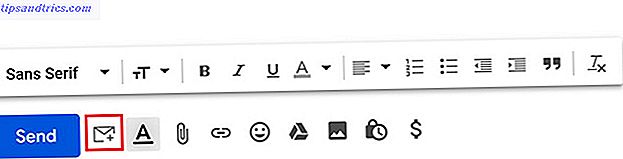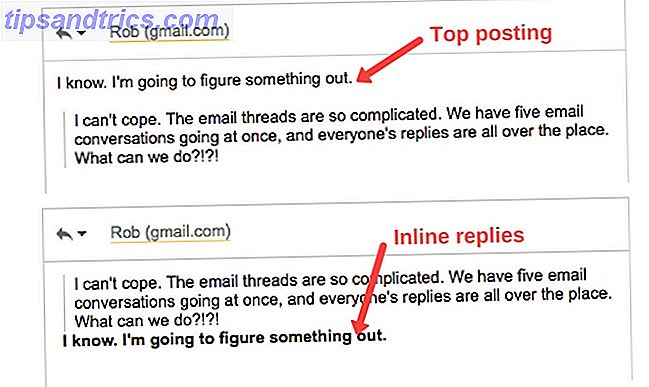Aqueles que estão executando a versão mais recente e melhor do OS X (Yosemite, no momento da escrita) agora podem substituir o iPhoto por um novo aplicativo chamado Photos A Cleaner, Faster iPhoto: Atualizar para fotos do OS X Yosemite A Cleaner, IPhoto mais rápido: Upgrade para fotos para o OS X Yosemite As fotos para o OS X finalmente chegaram, substituindo o iPhoto por um aplicativo de gerenciamento de imagens que os usuários de Mac realmente querem usar - mas há o suficiente para satisfazer os refugiados do Aperture? Leia mais, que imita de perto a abordagem do iOS ao gerenciamento de fotos.
As fotos também ativam (e empurram) o iCloud Photo Library, o novo recurso da Apple que permite que você acesse suas fotos em todos os dispositivos Mac ou iOS que você possui. Sim, a Apple quer que você escolha o iCloud como sua instalação central de armazenamento de fotos.
Veja o que você precisa saber sobre a iCloud Photo Library, como ela funciona e o que isso vai custar.
Substitui o rolo antigo da câmera e o fluxo de fotos
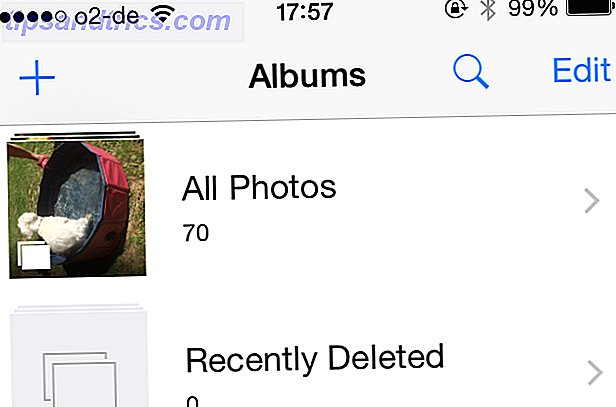
Onde você costumava ter o Camera Roll e o Photo Stream, agora você tem uma seção chamada “All Photos”. Isso tem algum efeito sério - costumava haver uma restrição de 1.000 fotos por 30 dias no seu dispositivo. Agora esses sumiram. Se você tiver espaço no seu dispositivo e na Biblioteca de fotos do iCloud, poderá manter as imagens lá para sempre.
A iCloud Photo Library mantém suas fotos e vídeos organizados em várias seções. Estes são chamados de "Momentos", "Coleções" e "Anos". Estes são sincronizados em todos os seus dispositivos Mac e iOS. Você também pode criar novas pastas e elas também serão sincronizadas em todos os dispositivos.
Ligá-lo é fácil-Peasy
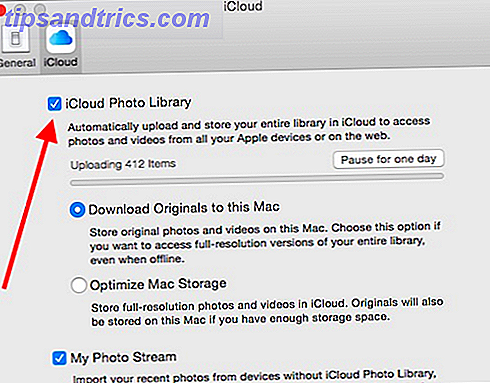
Em um Mac, acesse o aplicativo Fotos. Em seguida, na barra de menus, vá para Fotos> Preferências> iCloud . Em seguida, marque a caixa ao lado da iCloud Photo Library.
Você então precisa decidir se deseja manter as cópias originais no seu Mac ou se deseja que elas sejam "otimizadas". Isso significa que os originais vão para o iCloud, e versões leves são deixadas no seu dispositivo para economizar o máximo de espaço possível. Como cada dispositivo pode ter uma configuração diferente, você pode aproveitar os downloads completos do seu iPad, embora tenha apenas versões otimizadas no seu iPhone.
Quanto tempo leva para enviar suas imagens e vídeos depende de quantos você tem. Se o processo de upload estiver diminuindo os aplicativos, você pode optar por pausar por um dia, clicando no botão mostrado acima.
Em um dispositivo iOS
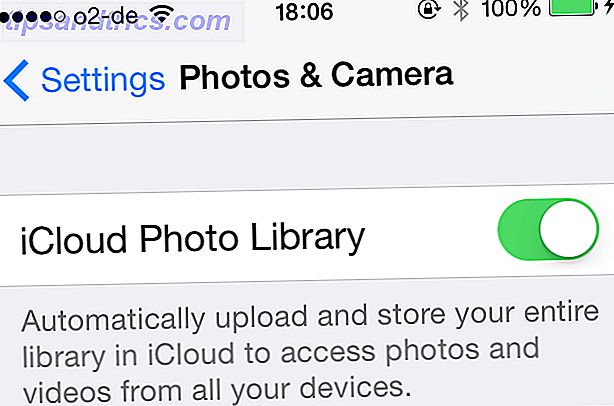
Você pode ativar o iCloud Photo Library acessando Configurações> Foto e câmera . Lá, você verá uma opção para ativar o recurso, bem como se deseja ou não “otimizar seu armazenamento” ou “baixar e manter originais”. Existem algumas outras opções que são auto-explicativas.
Você pode criar e contribuir para álbuns compartilhados
O iCloud Photo Library também permite criar álbuns compartilhados e, como criador, você pode controlar quem vê o quê. Esse recurso não é totalmente novo, com “streams de fotos” compartilhados por várias iterações do iOS agora - mas o recurso foi aprimorado ao longo dos anos para chegar onde está agora.
Primeiro, selecione as imagens que você deseja compartilhar. Em seguida, aperte o botão "share" no canto inferior esquerdo da tela. Isso traz o familiar menu de compartilhamento. Escolha o compartilhamento de fotos do iCloud .
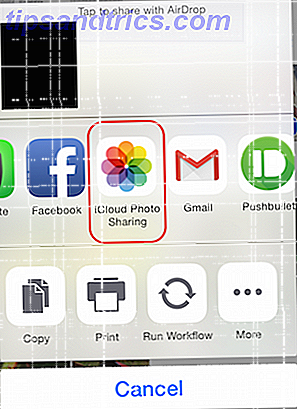
Isso traz a tela para você escrever uma mensagem. Escreva sua mensagem, decida em qual álbum ela está indo (você pode usar essa interface para criar um novo álbum), depois toque em Postar .
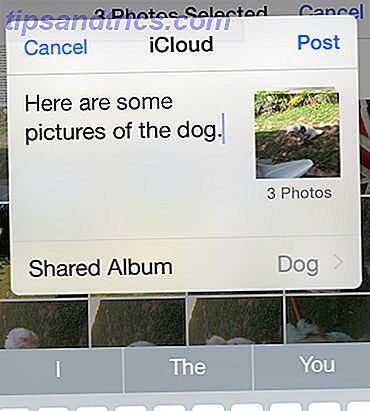
Se você visitar a guia " Compartilhado" na parte inferior da tela, verá sua pasta compartilhada hospedada no seu upload recente.
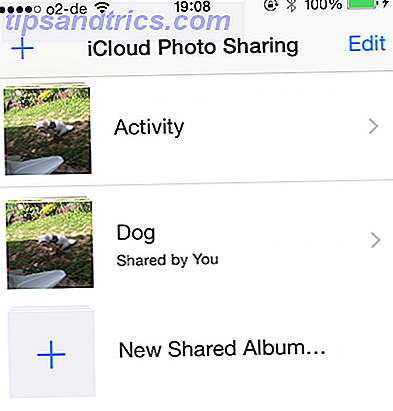
Toque no novo álbum para abri-lo (neste caso, "Cachorro") e, na parte inferior da tela, você verá duas opções - Fotos e Pessoas . Hit People para ver as opções de compartilhamento.
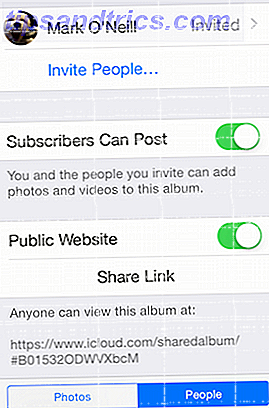
Como você pode ver, é aqui que você pode convidar seus amigos e familiares para o acesso exclusivo às suas imagens. Você também pode decidir permitir que eles adicionem suas próprias fotos e vídeos ao álbum.
Mas o que é ótimo é que você pode criar um site público no iCloud, para qualquer pessoa ver suas fotos (aquelas que têm o link). Aqui está o link para a pasta Dog que criei para os fins deste artigo.
Quando você edita uma imagem usando fotos, todas as alterações são sincronizadas com o iCloud
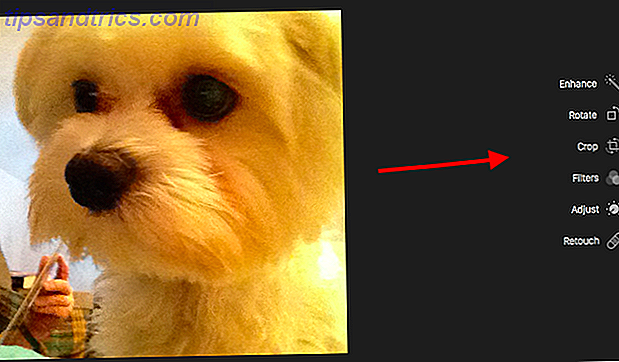
Sempre que você editar uma imagem usando Fotos, em qualquer dispositivo (seja seu Mac, iPad ou iPhone), todas as alterações serão sincronizadas com o iCloud. Isso significa que todas as suas imagens editadas podem ser visualizadas em todos os outros dispositivos, com as edições intactas.
Vale a pena notar que as edições criadas em Fotos não são destrutivas - o que significa que você pode reverter para originais a qualquer momento, se desejar. Não há muito mais a ser dito sobre esse recurso, mas ele é muito bom e deve encorajá-lo a usar um pouco mais os recursos de edição fornecidos.
É Freaking Caro!
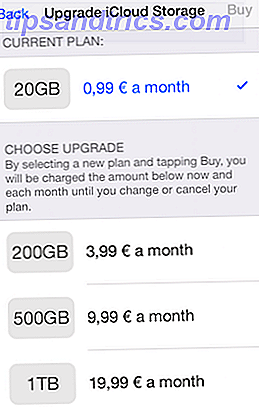
Cada usuário do iCloud recebe 5 GB de graça. Mas se você estiver feliz, então não demorará muito para que os 5GB sejam apagados. Eu sei. Eu falo por experiência própria.
Agora há duas coisas que você pode fazer. Você pode baixar as fotos e vídeos para o seu Mac desktop (uma pasta diferente da pasta do iCloud, obviamente), ou um disco rígido removível Resolver o problema de disco rígido externo "somente leitura" no seu Mac Resolver o disco rígido externo "somente leitura" Problema no Drive em seu Mac Conectar um disco rígido USB e descobrir que você não pode escrever nele é frustrante, mas fácil de corrigir. Consulte Mais informação . Em seguida, exclua-os do seu dispositivo iOS.
A outra opção é abrir a carteira ou a bolsa e obter seu dinheiro para uma atualização de armazenamento. Mas você pode querer sentar-se primeiro porque os preços vão subir em você.
20 GB : US $ 0, 99 por mês
200 GB : US $ 3, 99 por mês
500 GB : US $ 9, 99 por mês
1TB : US $ 19, 99 por mês
A opção de 20GB é um valor muito bom. Este é o plano que eu assino, e ele pára as telas irritantes em meus dispositivos quando eu acidentalmente escorreguei a marca de 5GB. E sério, o que é 1 dólar, 1 euro ou 0, 70 por mês?
É quando você quer ir acima de 20 GB que o preço parece estar totalmente errado. Como um bom exemplo, olhe para a opção superior de 1 TB. A Apple quer US $ 20 por mês para esse 1TB. Mas procure outro lugar para esse 1TB e o preço cai. O Dropbox e o Google Drive só querem US $ 10 por mês e o OneDrive cobra apenas Atualizações gratuitas do Cloud Storage: Pegue 100 GB do OneDrive e 2 GB do Google Drive Atualizações gratuitas do Cloud Storage: Pegue 100 GB do OneDrive e 2 GB de armazenamento no Google Drive Cloud, mas nada bate absolutamente livre. Alguns dos principais serviços surgiram com alguns esquemas que aumentarão seus gigabytes online sem gastar um centavo. Leia mais US $ 7 por mês, incluindo uma assinatura gratuita do Office 365 Uma introdução ao Office 365: Você deve comprar o novo modelo de negócios do Office? Uma introdução ao Office 365: você deve comprar o novo modelo de negócios do Office? O Office 365 é um pacote baseado em assinatura que oferece acesso ao mais recente conjunto de aplicativos para desktops, Office Online, armazenamento em nuvem e aplicativos móveis premium. O Office 365 fornece valor suficiente para valer o dinheiro? Consulte Mais informação ! Hora de deixar cair os preços, Apple?
A biblioteca de fotos do iCloud ainda tem o quebra-bolha vinculado em algum grau, portanto, é provável que haja ajustes e melhorias para torná-lo melhor nos próximos meses. Ainda mais com o lançamento iminente do próximo sistema operacional OS X O que há de novo no OS X 10.11 "El Capitan"? (E como experimentar você mesmo) O que há de novo no OS X 10.11 "El Capitan"? (E como experimentar você mesmo) Embora as mudanças não pareçam tão grandes na superfície, há muita coisa acontecendo embaixo do capô que poderia tornar esse upgrade incremental um dos mais significativos até hoje. Leia mais, El Capitan.
Você já atualizou para o iCloud Photo Library? A Apple está latindo na árvore errada com os preços de armazenamento do iCloud?